http://nginx.org/en/download.html 软件包下载
环境:192.168.80.103 主机名:zlf3
安装数据库时候一定要将虚拟机内存添加到4G
关闭防火墙并关闭selinux
systemctl stop firewalld
systemctl disable firewalld
setenforce 0
创建程序用户不指定家目录
useradd -M -s /sbin/nologin nginx
安装依赖库
yum -y install pcre-devel zlib-devel
安装C++语言
yum install gcc gcc-c++ make -y
安装上传下载软件
yum install -y lrz*
tar xf nginx-1.13.5.tar.gz -C /opt/
cd /opt/nginx-1.13.5/
./configure \
--prefix=/usr/local/nginx \
--user=nginx \
--group=nginx \
--with-http_stub_status_module
make && make install
ln -s /usr/local/nginx/sbin/nginx /usr/local/sbin/ 将执行脚本nginx放到环境 变量中方便后面直接使用nginx执行命令开启服务
ls -l /usr/local/sbin/nginx

nginx -t //配置文件语法检查

nginx //启动服务
netstat -anput | grep nginx

访问:192.168.80.103

killall -1 nginx //安全重启
killall -3 nginx //停止服务
制作nginx管理脚本
vi /etc/init.d/nginx
#!/bin/bash
# chkconfig: 35 99 20
# description: Nginx Service Control Script
PROG="/usr/local/nginx/sbin/nginx" 主程序文件
PIDF="/usr/local/nginx/logs/nginx.pid"
case "$1" in
start)
$PROG 启用nginx服务
;;
stop)
kill -s QUIT $(cat $PIDF) //根据PID进程来终止nginx进程
;;
restart)
$0 stop $0代表nginx($PROG)
$0 start
;;
reload)
kill -s HUP $(cat $PIDF) //根据进程号重载配置
;;
*)
echo "Usage: $0 {start|stop|restart|reload}"
exit 1 //不正常退出,输入错误时退出
esac
exit 0 //输入正确时退出
chmod +x /etc/init.d/nginx //添加脚本的执行权限
chkconfig --add nginx //添加到service管理器中服务
service nginx start 就可以通过这条命令开启服务了
ln -s /usr/local/nginx/conf/nginx.conf /etc/ 将配置文件软链接方便操作软链接到/etc/中
vi /etc/nginx.conf //进入配置文件
user nginx nginx ; 修改程序用户组用户
error_log logs/error.log info; 开启报错信息日志
pid logs/nginx.pid; 开启pid进程号
events {
use epoll; //新增此行 默认使用select/poll在events模块内指定epoll模型
worker_connections 10240; //表示1个工作进程允许10240个连接.默认的1024不改就不需要执行65500的步骤
log_format main //定义日志格式 把前面的#号去掉
charset utf-8; //更改语言支持
location ~ /status { //添加配置统计模块
stub_status on;
access_log off;
} //在server 模块里的error_page 上面增加
ulimit -n 65500//查看和更改系统本地打开资源数
ulimit -n 65500 >> /etc/rc.local
重启服务
service nginx restart
cat /usr/local/nginx/logs/access.log 先执行一下命令,最后去多刷新页面 在执行命令,可以看见日志信息增加了很多。。。
http://192.168.80.103/status //当前的活动连接数,已处理的连接数,成功的TCP握手次数,已处理的请求数。
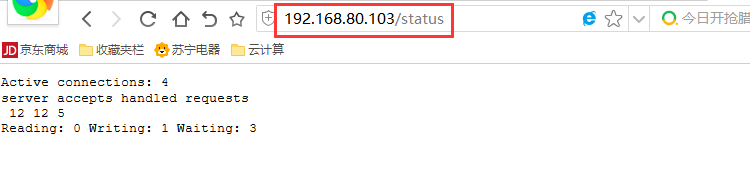
刷新192.168.80.103页面在查看网页信息
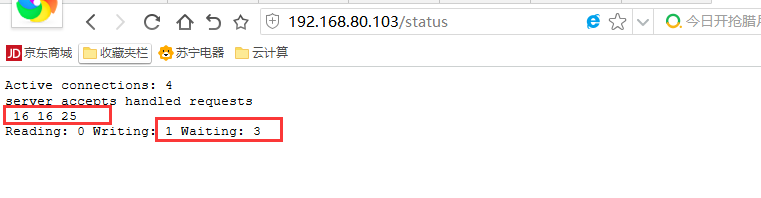
以下配置nginx的授权认证功能
yum install httpd-tools -y
htpasswd -c /usr/local/nginx/passwd.db jack 设置密码为123生成用户认证并将jack加入进去
cat /usr/local/nginx/passwd.db

chmod 400 /usr/local/nginx/passwd.db //为了安全,更改权限和归属
chown nginx /usr/local/nginx/passwd.db
ll /usr/local/nginx/passwd.db

location / { "/" 代表根目录,/usr/local/nginx/ 94gg
root html; 代表网页根目录为/usr/local/nginx/html
index index.html index.htm; 支持的网页文件类型
allow 192.168.80.0/24;
deny all;
auth_basic "secret"; //添加认证配置
auth_basic_user_file /usr/local/nginx/passwd.db;
}
nginx -t //检查语法错误

service nginx restart 重启服务
http://192.168.80.103/ //需要验证才能访问
yum install -y psmisc //安装pkill命令
输入我们创建的用户名和密码jack 123
以下配置虚拟主机功能
vi /etc/nginx.conf nginx的配置文件
做个dns域名解析hello
server { //在配置文件中最下面的上面的一个}的上面插入
listen 80;
server_name www.hello.com;
charset utf-8;
access_log logs/www.access.log main;
location / {
root /var/www/zlf1;
index index.html index.htm;
error_page 500 502 503 504 /50x.html;
location = /50x.html {
root html;
}
}
}
server {
listen 80;
server_name system.hello.com;
charset utf-8;
access_log logs/system.access.log main;
location / {
root /var/www/zlf2;
index index.html index.htm;
error_page 500 502 503 504 /50x.html;
location = /50x.html {
root html;
}
}
}
做dns服务
yum install -y bind bind-utils //安装dns服务
vi /etc/named.conf
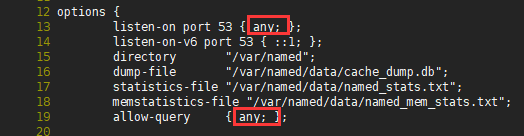
vi /etc/named.rfc1912.zones

cd /var/named/
cp -p named.localhost hello.com.zone
vi hello.com.zone

cp -p hello.com.zone hello.com.local
vi hello.com.local

echo “nameserver 192.168.80.103” >> /etc/resolv.conf
systemctl start named //没有报错说明dns配置中没有错误

以下安装mysql
yum -y install \
ncurses \
ncurses-devel \
bison \
cmake
useradd -s /sbin/nologin mysql
tar xf mysql-boost-5.7.20.tar.gz -C /opt
cd /opt/mysql-5.7.20/
cmake \
-DCMAKE_INSTALL_PREFIX=/usr/local/mysql \
-DMYSQL_UNIX_ADDR=/usr/local/mysql/mysql.sock \
-DSYSCONFDIR=/etc \
-DSYSTEMD_PID_DIR=/usr/local/mysql \
-DDEFAULT_CHARSET=utf8 \
-DDEFAULT_COLLATION=utf8_general_ci \
-DWITH_INNOBASE_STORAGE_ENGINE=1 \
-DWITH_ARCHIVE_STORAGE_ENGINE=1 \
-DWITH_BLACKHOLE_STORAGE_ENGINE=1 \
-DWITH_PERFSCHEMA_STORAGE_ENGINE=1 \
-DMYSQL_DATADIR=/usr/local/mysql/data \
-DWITH_BOOST=boost \
-DWITH_SYSTEMD=1
make && make install
chown -R mysql.mysql /usr/local/mysql/ 也可mysql:mysql
vi /etc/my.cnf
[client]
port = 3306
default-character-set=utf8
socket = /usr/local/mysql/mysql.sock
[mysql]
port = 3306
default-character-set=utf8
socket = /usr/local/mysql/mysql.sock
[mysqld]
user = mysql
basedir = /usr/local/mysql
datadir = /usr/local/mysql/data
port = 3306
character_set_server=utf8
pid-file = /usr/local/mysql/mysqld.pid
socket = /usr/local/mysql/mysql.sock
server-id = 1
sql_mode=NO_ENGINE_SUBSTITUTION,STRICT_TRANS_TABLES,NO_AUTO_CREATE_USER,NO_AUTO_VALUE_ON_ZERO,NO_ZERO_IN_DATE,NO_ZERO_DATE,ERROR_FOR_DIVISION_BY_ZERO,PIPES_AS_CONCAT,ANSI_QUOTES
chown mysql:mysql /etc/my.cnf
echo 'PATH=/usr/local/mysql/bin:/usr/local/mysql/lib:$PATH' >> /etc/profile
echo 'export PATH' >> /etc/profile
source /etc/profile
cd /usr/local/mysql/
bin/mysqld \
--initialize-insecure \
--user=mysql \
--basedir=/usr/local/mysql \
--datadir=/usr/local/mysql/data


cp /usr/local/mysql/usr/lib/systemd/system/mysqld.service /usr/lib/systemd/system/
systemctl daemon-reload
systemctl start mysqld && systemctl enable mysqld
netstat -anpt | grep 3306

mysqladmin -u root -p password "abc123" //给root账号设置密码

mysql -u root -pabc123

以下安装PHP
yum -y install \
libjpeg \
libjpeg-devel \
libpng libpng-devel \
freetype freetype-devel \
libxml2 \
libxml2-devel \
zlib zlib-devel \
curl curl-devel \
openssl openssl-devel
yum install -y bzip2
tar xf php-7.1.10.tar.bz2 -C /opt/
cd /opt/php-7.1.10/
./configure \
--prefix=/usr/local/php \
--with-mysql-sock=/usr/local/mysql/mysql.sock \
--with-mysqli \
--with-zlib \
--with-curl \
--with-gd \
--with-jpeg-dir \
--with-png-dir \
--with-freetype-dir \
--with-openssl \
--enable-mbstring \
--enable-xml \
--enable-session \
--enable-ftp \
--enable-pdo \
--enable-tokenizer \
--enable-zip \
--enable-fpm 执行2遍
make && make install 这条命令有一会时间
cp php.ini-development /usr/local/php/lib/php.ini
vi /usr/local/php/lib/php.ini
mysqli.default_socket = /usr/local/mysql/mysql.sock
date.timezone = Asia/Shanghai


/usr/local/php/bin/php -m //验证安装的模块

配置及优化FPM模块
cd /usr/local/php/etc/
cp php-fpm.conf.default php-fpm.conf
cd /usr/local/php/etc/php-fpm.d/
cp www.conf.default www.conf 这些命令的意思就是将配置文件模板的改为配置文件
cd /usr/local/php/etc/
vi php-fpm.conf
pid = run/php-fpm.pid 找到去掉#
;user = nginx 插入就行了
;group = nginx
/usr/local/php/sbin/php-fpm -c /usr/local/php/etc/php.ini //启动服务
netstat -anpt | grep 9000

ln -s /usr/local/php/bin/* /usr/local/bin/
ps aux | grep -c "php-fpm" //结果

更新启动脚本
vi /etc/init.d/nginx
#!/bin/bash
# chkconfig: 35 99 20
# description: Nginx Service Control Script
PROG="/usr/local/nginx/sbin/nginx"
PIDF="/usr/local/nginx/logs/nginx.pid"
PROG_FPM="/usr/local/php/sbin/php-fpm"
PIDF_FPM="/usr/local/php/var/run/php-fpm.pid"
case "$1" in
start)
$PROG
$PROG_FPM
;;
stop)
kill -s QUIT $(cat $PIDF)
kill -s QUIT $(cat $PIDF_FPM)
;;
restart)
$0 stop
$0 start
;;
reload)
kill -s HUP $(cat $PIDF)
;;
*)
echo "Usage: $0 {start|stop|restart|reload}"
exit 1
esac
exit 0
以下是让nginx支持PHP功能
vi /etc/nginx.conf // 70gg去掉注释符号
location ~ \.php$ {
root /var/www/aa;
fastcgi_pass 127.0.0.1:9000;
fastcgi_index index.php;
fastcgi_param SCRIPT_FILENAME /usr/local/nginx/html$fastcgi_script_name; //注意目录名称
include fastcgi_params;
}
vi /usr/local/nginx/html/index.php
<?php
phpinfo();
?>
在网页测试http://192.168.80.103/index.php

下面测试数据库工作是否正常
下面命令意思:创建数据库bbs,创建数据库用户bbsadm,密码admin123授权并来自哪个网段都能访问
最后刷新命令在退出数据库
CREATE DATABASE bbs;
GRANT all ON bbs.* TO 'bbsadm'@'%' IDENTIFIED BY 'admin123';
GRANT all ON bbs.* TO 'bbsadm'@'localhost' IDENTIFIED BY 'admin123';
flush privileges;
exit
vi /usr/local/nginx/html/index.php
<?php
$link=mysqli_connect('192.168.80.103','bbsadm','admin123');
if($link) echo "<h1>Success!!</h1>";
else echo "Fail!!";
?>
在网页测试“http://192.168.80.103/index.php”
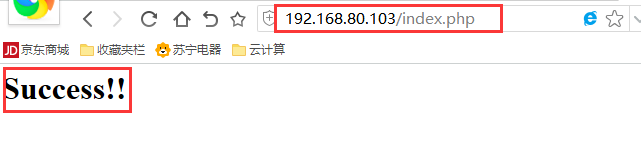
以下安装论坛
yum install -y unzip 安装解压工具
unzip Discuz_X3.2_SC_UTF8.zip -d /opt
cd /opt/dir_SC_UTF8/
cp -rf upload/ /usr/local/nginx/html/bbs 放到nginx的网页根目录中正常生效
cd /usr/local/nginx/html/bbs
chown -R root:nginx ./config/
chown -R root:nginx ./data/
chown -R root:nginx ./uc_client/
chown -R root:nginx ./uc_server/
chmod -R 777 ./config/
chmod -R 777 ./data/
chmod -R 777 ./uc_client/
chmod -R 777 ./uc_server/
http://192.168.80.103/bbs/install/index.php //首次进入安装目录


http://192.168.80.103/bbs/index.php //管理后台

到此nginx搭建Discuz论团完成。。。
如有问题意见建议加微信联系























 4614
4614











 被折叠的 条评论
为什么被折叠?
被折叠的 条评论
为什么被折叠?








